매년 그렇듯이 iOS 및 iPadOS를 포함한 Apple 운영 체제의 주요 업데이트가 릴리스됩니다. 올해 우리는 iOS 운영 체제의 다음 주요 릴리스인 완전히 새롭고 흥미로운 iOS 15를 갖게 되었습니다. iOS 15에는 iPhone 사용자를 매우 흥분시키는 수많은 새로운 기능이 있습니다. 여기에는 새로운 포커스 모드, FaceTime의 SharePlay, 완전히 새로운 Safari, 알림 영역에 대한 시각적 개선 등이 포함됩니다. 9월이 바로 여기에 있습니다. 즉, iOS 15가 탑재된 iPhone 13도 마찬가지입니다.
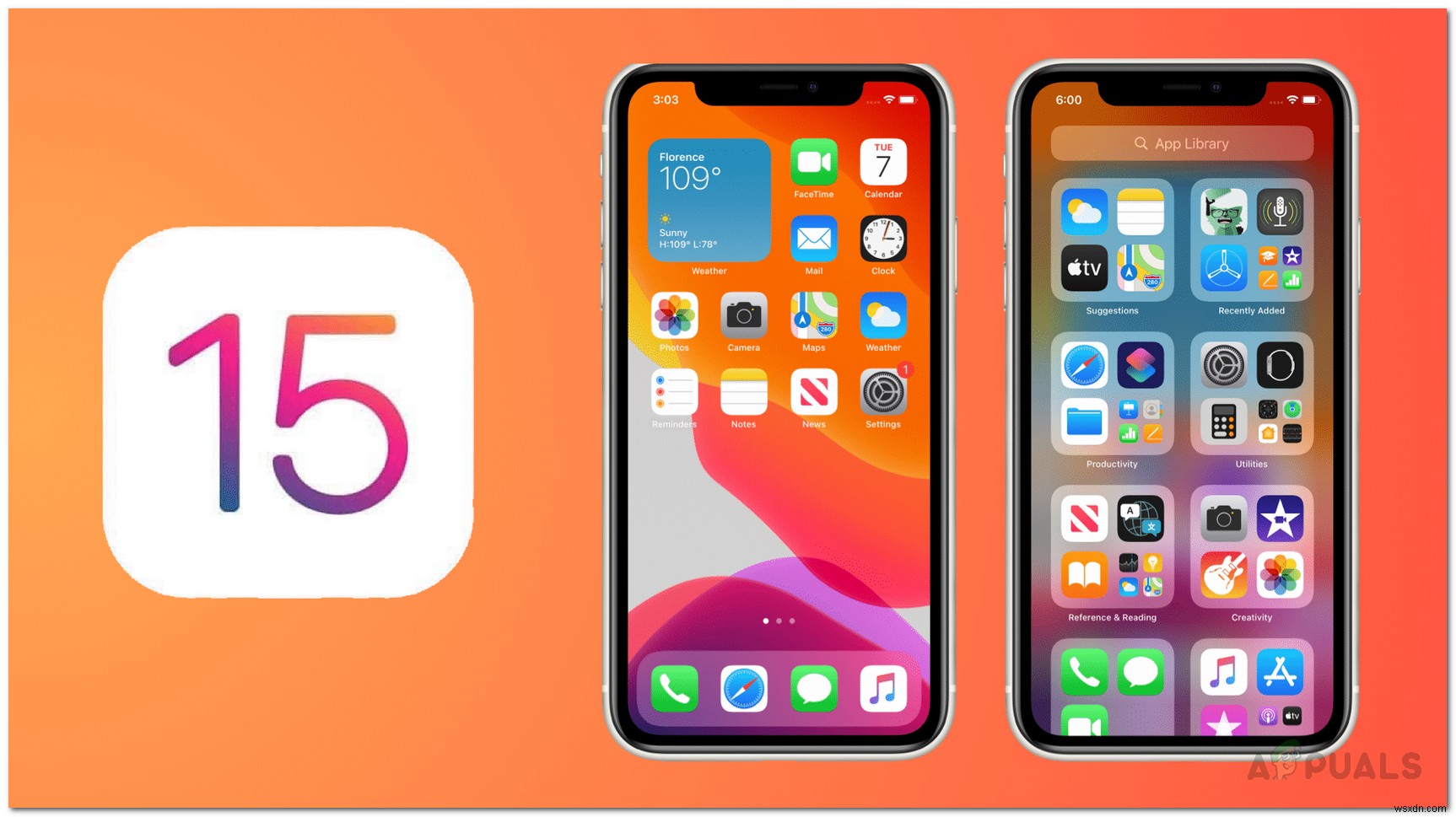
그러나 모퉁이를 돌면 iOS 15의 공식 출시를 기다릴 수 없다면 운이 좋은 것입니다. 개발자 베타에 대한 여러 업데이트 후 Apple은 사용자가 iOS 15를 공개하여 테스트할 수 있도록 허용했습니다. 베타. 생긴 지 얼마 되지 않았지만 지금은 새로운 운영 체제를 직접 사용해 보고 마음에 드는지 확인하기에 가장 좋은 시기입니다. 그러나 이것은 여전히 운영 체제의 베타 버전이며 안정적인 릴리스가 아닙니다. 즉, 버그와 문제가 아무리 사소하더라도 여기저기서 발생할 수 있음을 의미합니다. 여기저기서 사소한 문제를 저글링하는 데 문제가 없다면 따라하기만 하면 iPhone 기기에 iOS 15 공개 베타를 설치하는 방법을 알려 드리겠습니다.
내 iPhone에서 iOS 15를 실행할 수 있나요?
이것은 새로운 주요 업데이트가 운영 체제에 릴리스될 때마다 항상 제기되는 질문입니다. 새로운 iOS 15는 iOS 14를 실행하는 모든 기기에서 실행할 수 있습니다. 따라서 현재 iOS 14를 실행 중이라면 걱정할 필요가 없으며 새로운 iOS 15를 즐길 수 있습니다. 또한 iOS 15와 호환되는 iPhone 모델 목록은 다음과 같습니다.
- 아이폰 12 미니
- 아이폰 12
- 아이폰 12 프로
- 아이폰 12 프로 맥스
- 11번 전화
- 아이폰 11 프로
- 아이폰 11 프로 맥스
- 아이폰 XS
- 아이폰 XS 맥스
- 아이폰 XR
- 아이폰 X
- 아이폰 8
- 아이폰 8 플러스
- 아이폰 7
- 아이폰 7 플러스
- 아이폰 6s
- iPhone 6s 플러스
- iPhone SE(1세대)
- iPhone SE(2세대)
백업 만들기
iOS 15를 다운로드하고 설치하기 전에 데이터 백업을 만드는 것이 중요합니다. 이것은 iOS 15가 아직 베타 버전이기 때문에 중요합니다. 즉, 가장자리가 거칠고 가까운 장래에 운영 체제가 충분히 안정적이지 않다고 결정하면 손실 없이 iOS 15에서 14로 쉽게 다운그레이드할 수 있습니다. 당신의 데이터. 이 백업은 복원 지점 역할을 합니다. iOS 15에서 생성한 iCloud 백업은 기기를 복원하려는 경우 사용할 수 없다는 점에 유의하는 것도 중요합니다.
즉, 아래에 제공된 단계에 따라 iPhone 백업을 생성하십시오.
- 먼저 iPhone을 Mac에 연결합니다.
- iPhone을 Mac에 연결했으면 Finder 를 엽니다. 독에 있는 Finder 아이콘을 클릭하여 창을 엽니다.
- Finder 창의 위치 아래 , iPhone 장치를 볼 수 있습니다.

- iPhone 을 클릭하십시오. 장치. 기기를 Mac에 처음 연결하는 경우 기기를 신뢰할 수 있는지 묻는 메시지가 표시됩니다. 신뢰 를 클릭하십시오. 단추. 암호를 입력하라는 메시지가 표시되면 입력합니다.
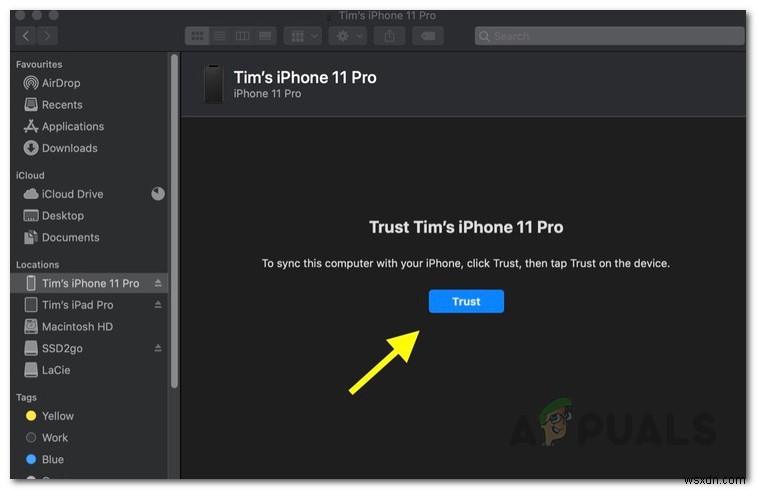
- 그 후 일반 아래 , iPhone의 모든 데이터를 이 Mac에 백업을 선택합니다. 옵션.
- 이 작업을 완료했으면 지금 백업을 클릭하십시오. 버튼을 눌러 백업 프로세스를 시작합니다.
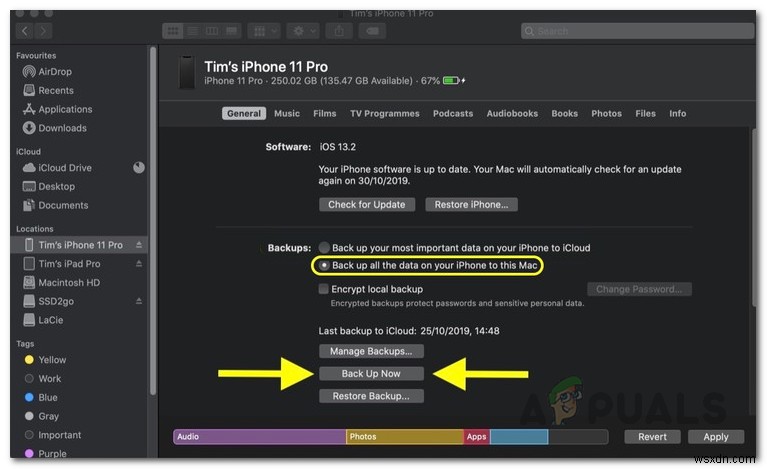
- 완료될 때까지 기다리세요.
참고:원하는 경우 iTunes를 사용하여 iPhone 백업을 생성할 수도 있습니다. 이를 위해 당사 웹사이트에서 단계별 프로세스를 안내하는 이 상세한 가이드를 따를 수 있습니다.
iPhone에 iOS 15 공개 베타 다운로드 및 설치
이 시점에서 iPhone 데이터 백업이 성공적으로 생성되기를 바랍니다. 그렇지 않은 경우 장치를 복원하는 데 도움이 되므로 그렇게 하는 것이 좋습니다. 다른 방식으로 기기를 사용하고 엣지에서 살고 싶다면 그것은 괜찮고 전적으로 귀하에게 달려 있습니다.
즉, 시작하고 iOS 15 공개 베타를 다운로드하고 설치하는 방법을 보여 드리겠습니다. 과정은 다소 간단하고 간단합니다. 공개 베타를 설치하려면 아래 지침을 따르십시오.
- 우선 iPhone에서 여기를 클릭하여 Apple 베타 소프트웨어 프로그램 웹사이트로 이동합니다.
- 웹사이트에 접속한 후 화살표를 탭합니다. 오른쪽 상단에 있는 로그인을 탭합니다. 단추. iPhone에 연결된 Apple 계정에 로그인하십시오.
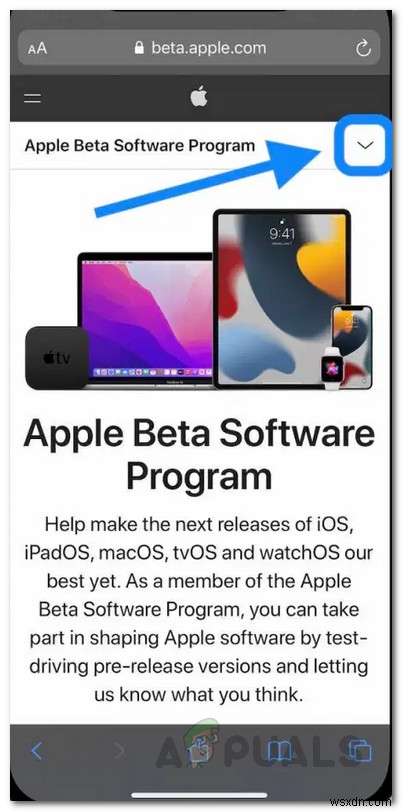
- 로그인한 후 iOS 를 사용 중인지 확인하십시오. 공개 베타 가이드 탭 페이지.

- 그런 다음 시작하기가 표시될 때까지 아래로 스와이프합니다. 표제. 시작하기에서 iOS 기기 등록을 탭합니다. 옵션.

- 완료되면 다시 아래로 스와이프하고 프로필 설치 아래로 스와이프합니다. , 프로필 다운로드를 탭합니다. 단추. 팝업에서 허용 을 탭하기만 하면 됩니다. 다운로드를 허용합니다. 다운로드가 완료되면 닫기를 탭합니다. .
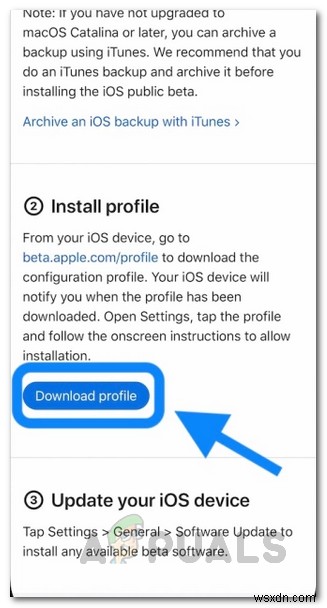
- 그런 다음 설정 으로 이동하십시오. 앱.
- 설정에서 다운로드된 프로필을 탭합니다. 옵션.
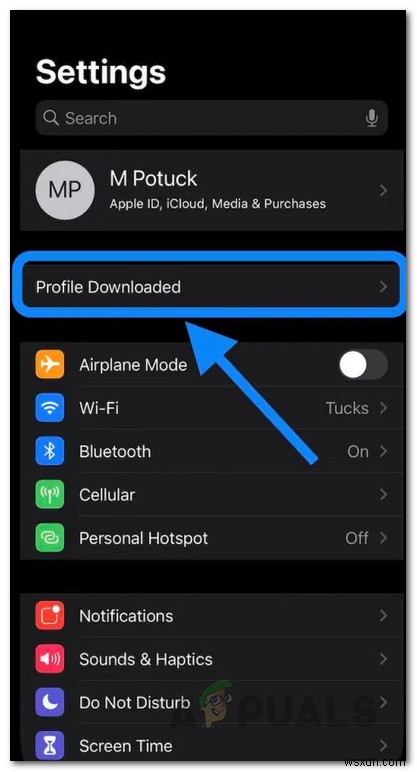
- 그런 다음 설치 를 탭합니다. 오른쪽 상단 모서리에 있는 옵션.
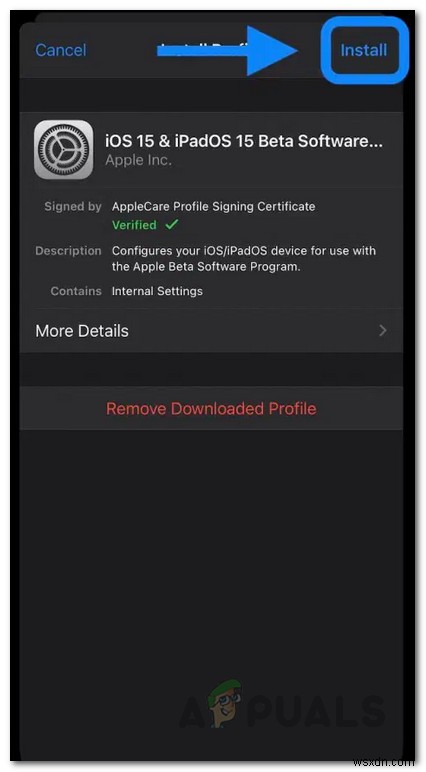
- 동의서가 표시됩니다. 설치 를 탭하십시오. 옵션을 다시 선택한 다음 설치 를 눌러 후속 작업을 수행하십시오. 옵션은 하단에 있습니다.
- 이 시점에서 iPhone을 다시 시작하라는 메시지가 표시됩니다. 다시 시작 을 탭하십시오. 옵션.
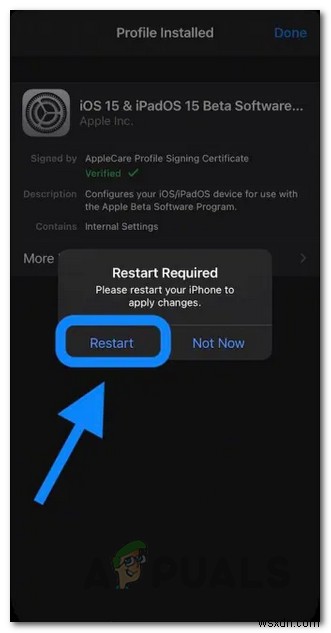
- iPhone의 전원이 다시 켜진 후 설정> 일반> 소프트웨어 업데이트로 이동합니다. .
- 소프트웨어 업데이트 화면에서 iOS 15 공개 베타를 볼 수 있어야 합니다. 옵션.
- 다운로드 및 설치 베타 다운로드를 시작하는 옵션입니다. 완료될 때까지 기다리세요.

- iPhone이 설치를 완료하고 재부팅하면 iOS 15 Public Beta가 실행됩니다.
